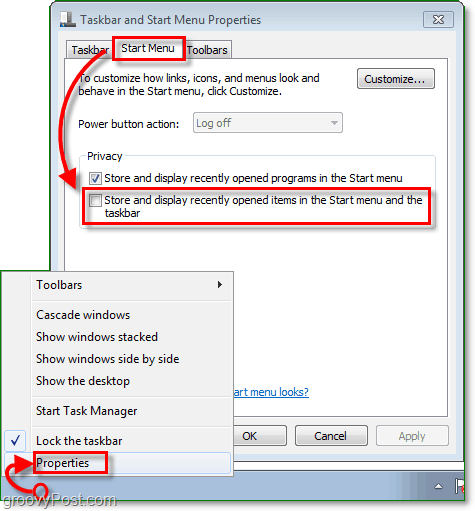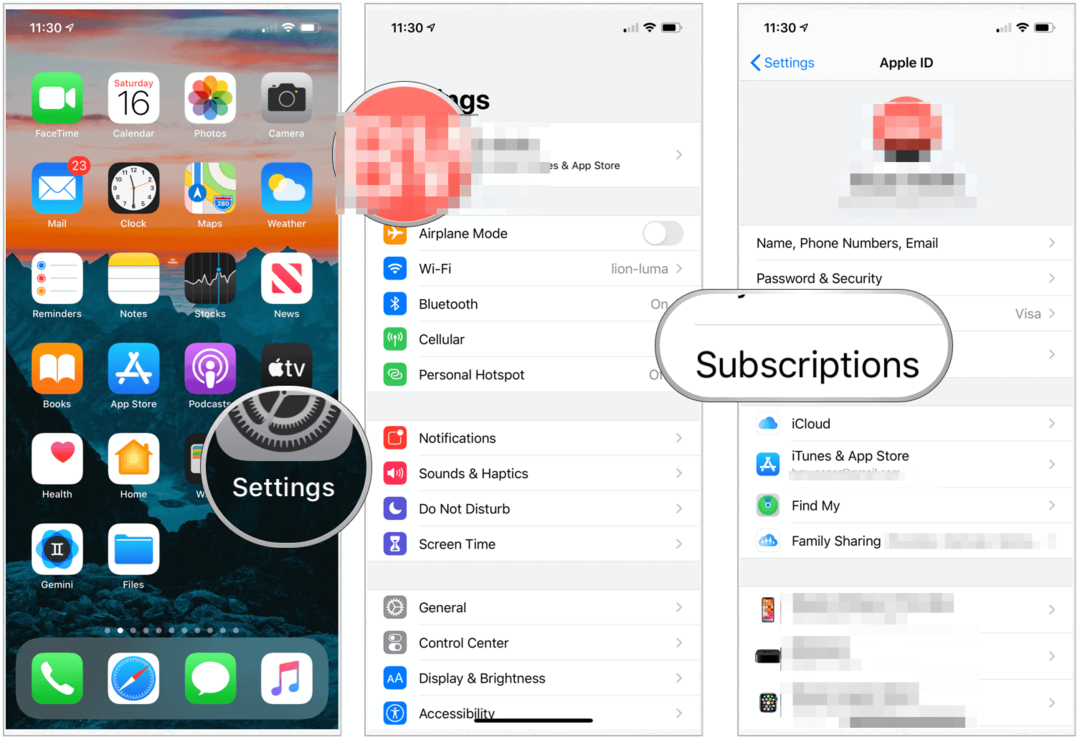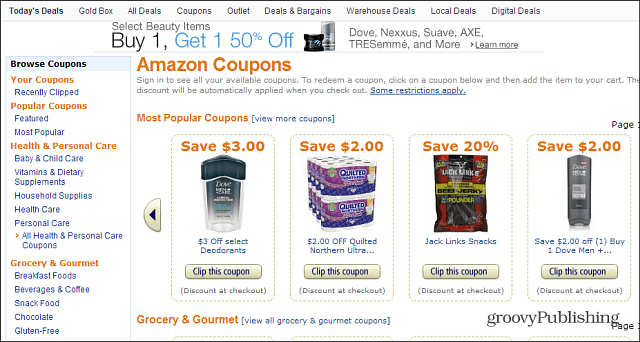Hogyan lehet letiltani és törölni a Windows 7 ugrási lista előzményeit
Magánélet Microsoft Vindovs 7 / / March 18, 2020

A Windows 7 bemutatta nekünk a listák átugrását, ami a programok kezelésének kényelmes módja közvetlenül a Windows 7 tálcájáról. A hozzáadott funkcionalitás mellett az ugrási listák a közelmúlt történetét is tárolják. Ha megosztott számítógépet használ, vagy az adatvédelem aggodalomra ad okot, érdemes korlátozni azt, amit a közelmúltban tárolnak és felsorolnak. Ebben az esetben kövesse az alábbi egyszerű lépéseket a Jump List előzményadatainak kezeléséhez.
Ha a jobb egérgombbal kattint a tálcán lévő bármely alkalmazásra, megjelenik annak ugrási listája. Alapértelmezés szerint a Windows 7 úgy van beállítva, hogy az egyes alkalmazásokhoz legutóbb használt elemeket tárolja és emlékezzen.
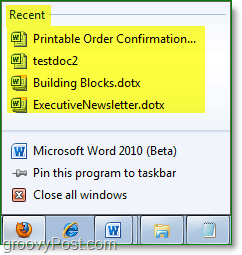
Ha van olyan elem, amelyet menteni szeretne, mielőtt elkezdené a törlést, akkor csak kettyenés a tű gomb a közelmúltbeli előzmények bármelyik listája mellett. Ez a tű rögzíti az ugrólistában szereplő tételt egy új címsor alatt Rögzítette, és akkor is megmarad, ha letiltja az ugrási lista előzményeit.
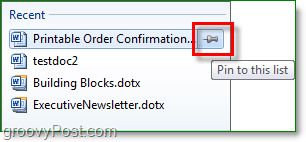
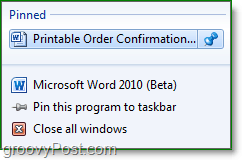
A Windows 7 ugrási listájának legfrissebb előzményeinek törlése és / vagy letiltása
1. módszer Az egyes elemek törlése: Nyissa meg a kívánt alkalmazás ugrási listáját. Most Jobb klikk Bármi Friss vagy Gyakori elem, majd kettyenésEltávolítani a listáról.
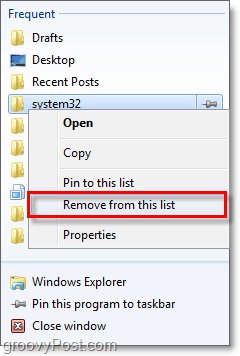
2. módszer Az összes törlése: Jobb klikk az tálcán és akkor kettyenésTulajdonságok. A megjelenő párbeszédpanelen kettyenés az Start menü fülre, majd Szüntesse a doboz Tárolja és jelenítse meg a nemrégiben megnyitott elemeket a Start menüben és a tálcán. Ha egyszer kettyenésAlkalmaz,ÖSSZES A legutóbbi előzmények listája törlődik.
Ha szívesen használja a közelmúltbeli ugrási listát, akkor csak Re-Check a doboz és kettyenésrendben. Ha már törölte az előzményeket, az újbóli engedélyezése nem hozza vissza a régi elemeket.